ما طراز جهاز الكمبيوتر الشخصي أو الكمبيوتر المحمول أو الجهاز اللوحي الذي يعمل بنظام Windows 10؟ 8 طرق لمعرفة -
يمكن أن تكون معرفة طراز وطراز الكمبيوتر المحمول أو الكمبيوتر أو الجهاز اللوحي مفيدًا في مجموعة متنوعة من المواقف. قد تحتاجه عند البحث عن برامج التشغيل المناسبة لجهازك ، أو عندما تريد ترقية بعض مكونات أجهزته ، أو عند الاتصال بالدعم الفني ، أو حتى عندما تقرر بيعه. هل تعرف ما هو طراز جهاز الكمبيوتر أو الكمبيوتر المحمول أو الجهاز اللوحي الذي يعمل بنظام Windows 10 ؟ (Windows 10)حسنًا ، هناك ثماني طرق مختلفة لمعرفة ذلك. بدون مزيد من اللغط ، اقرأ هذا المقال للحصول على إجابة عن السؤال "كيف يمكنني العثور على طراز الكمبيوتر المحمول الخاص بي في نظام التشغيل Windows 10(Windows 10) ؟" سؤال.
1. ما هو طراز الكمبيوتر المحمول الخاص بي؟ اكتشف باستخدام معلومات النظام(System)
تتمثل إحدى أسهل الطرق لاكتشاف طراز الكمبيوتر المحمول أو أي جهاز مشابه يعمل بنظام Windows(Windows) في استخدام أداة معلومات النظام(System Information) الافتراضية . استخدم البحث أو أي طريقة أخرى تفضلها لبدء تشغيله(launch it) .

فتح معلومات النظام(System Information) في Windows 10
في نافذة معلومات النظام(System Information) ، تأكد من تحديد ملخص النظام(System Summary) على الشريط الجانبي الأيسر. بعد ذلك ، انظر في التفاصيل الموجودة في اللوحة اليمنى للعثور على طراز النظام(System Model) لجهاز الكمبيوتر المحمول أو الكمبيوتر الشخصي أو الجهاز اللوحي.

يتم عرض نموذج النظام(System Model) في معلومات نظام (System)Windows 10
كما ترى في الصورة أعلاه ، فإننا نستخدم كمبيوتر محمول Lenovo 80WK .
2. ما هو نوع الكمبيوتر الذي أمتلكه؟ استخدم PowerShell(Use PowerShell) للعثور على طرازها
هناك طريقة أخرى سريعة لمعرفة طراز الكمبيوتر المحمول أو الكمبيوتر أو الجهاز اللوحي الذي تملكه وهي تشغيل أمر في PowerShell . افتح PowerShell(Open PowerShell) ، واكتب Get-CimInstance -ClassName Win32_ComputerSystem ، واضغط على Enter بلوحة المفاتيح. من بين بعض الأشياء الأخرى ، يخبرك هذا الأمر أيضًا بالطراز والشركة(Model) المصنعة لجهاز(Manufacturer) Windows 10 الخاص بك.

ابحث عن(Find) طراز الكمبيوتر الشخصي في PowerShell : Get-CimInstance -ClassName Win32_ComputerSystem
3. كيف تعرف طراز الكمبيوتر المحمول أو الكمبيوتر أو الكمبيوتر اللوحي؟ استخدم موجه الأوامر(Use Command Prompt)
وبالمثل ، في نظام التشغيل Windows 10(Windows 10) ، يمكنك أيضًا استخدام موجه الأوامر(Command Prompt) لمعرفة طراز الكمبيوتر المحمول أو الكمبيوتر الشخصي أو الجهاز اللوحي. افتح cmd(Open cmd) واستخدمه لتنفيذ الأمر wmic csproduct get name، vendor .

ابحث عن(Find) طراز الكمبيوتر المحمول في موجه الأوامر(Command Prompt) : الحصول على اسم wmic csproduct ، البائع
4. كيف تعرف طراز الكمبيوتر المحمول الخاص بك؟ استخدم(Use) dxdiag ( أداة تشخيص DirectX(DirectX Diagnostic Tool) )
تعد أداة تشخيص DirectX(DirectX Diagnostic Tool) من Microsoft أداة أخرى من Windows 10 يمكنها مساعدتك في العثور على طراز جهاز الكمبيوتر الخاص بك.
أسرع طريقة لإطلاقه هي استخدام حقل البحث(search) على شريط المهام للبحث عن dxdiag .
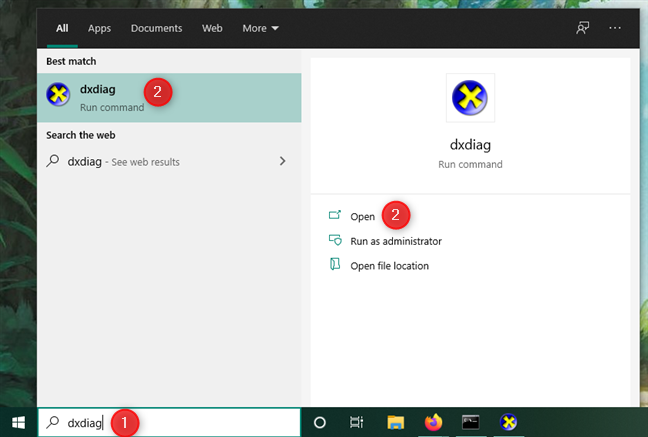
فتح dxdiag في نظام التشغيل Windows 10
في علامة تبويب النظام من (System)dxdiag ، يجب أن تجد طراز النظام(System Model) لجهاز الكمبيوتر المحمول أو الكمبيوتر أو الجهاز اللوحي الذي يعمل بنظام Windows 10 في قائمة معلومات النظام(System Information) .

(System Model)يظهر طراز النظام في dxdiag لنظام التشغيل Windows 10(Windows 10)
5. كيف تجد رقم موديل Dell و Lenovo و HP (إلخ)؟ استخدم البرامج المجمعة
للعثور على طراز جهاز Windows 10 الخاص بك ، يمكنك أيضًا استخدام البرامج المجمعة عليه. تقوم معظم الشركات المصنعة بتثبيت هذه التطبيقات افتراضيًا ، وعادةً ما تقدم معلومات حول الكمبيوتر المحمول أو الكمبيوتر أو الجهاز اللوحي. لسوء الحظ ، كل بائع لديه تطبيقاته الخاصة ، لذلك تختلف الأمور كثيرًا. في لقطة الشاشة أدناه ، يمكنك مشاهدة مثال على المكان الذي وجدنا فيه طراز الكمبيوتر المحمول الذي صنعته Lenovo . يجب أن تحصل على أدوات ومعلومات مماثلة في التطبيقات المجمعة من قبل الآخرين (HP و Dell و ASUS وما إلى ذلك).

عادةً ما يتم عرض طراز الكمبيوتر المحمول(Laptop) بواسطة برنامج إدارة الجهاز المجمّع
كما ترى في لقطة الشاشة أعلاه ، فإن التطبيقات المجمعة أكثر تحديدًا حول طراز الكمبيوتر المحمول أو الكمبيوتر الشخصي أو الجهاز اللوحي الذي يعمل بنظام Windows 10 . (Windows 10)قال تطبيق Lenovo أن الكمبيوتر المحمول الخاص بنا هو طراز Y520-15IKBN بدلاً من 80WK الأكثر عمومية ، مما يسهل علينا العثور على برامج التشغيل المناسبة وأدوات استكشاف الأخطاء وإصلاحها.
6. ما هو طراز الكمبيوتر المحمول أو الكمبيوتر أو الكمبيوتر اللوحي؟ استخدم مستعرض ويب لزيارة موقع ويب دعم الشركة المصنعة للجهاز
تقدم العديد من الشركات المصنعة لأجهزة الكمبيوتر المحمول وأجهزة الكمبيوتر والأجهزة اللوحية التي تعمل بنظام Windows 10(Windows 10) أيضًا أدوات صغيرة تساعدك في معرفة طراز جهازك.
للحصول على هذه الأداة لجهازك ، يجب عليك تشغيل متصفح الويب وزيارة موقع دعم الشركة المصنعة للجهاز. هناك ، ابحث عن Detect Product أو اكتشف ارتباطًا أو زرًا تلقائيًا(Automatically detect) ، وانقر فوقه أو اضغط عليه.

كشف(Detect) المنتج على موقع دعم جهازك
بعد ذلك ، يجب أن يطلب منك متصفح الويب تنزيل الأداة وتشغيلها. اسمح لها وانتظر حتى تتعرف على جهاز الكمبيوتر أو الجهاز اللوحي أو طراز الكمبيوتر المحمول الذي يعمل بنظام Windows 10.
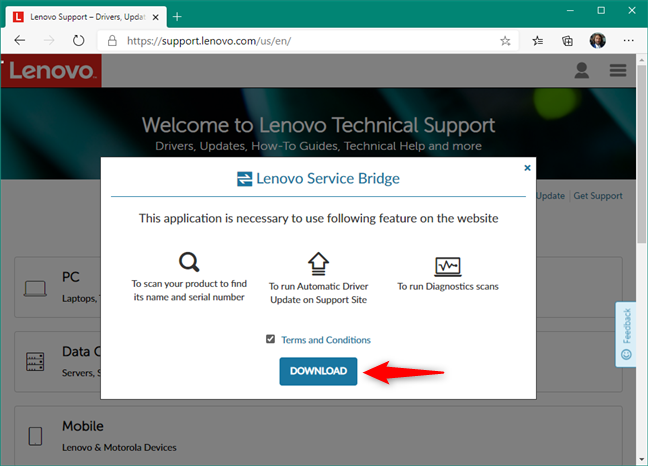
تشغيل أداة الكشف التي توفرها الشركة المصنعة لجهازك
إذا كان اكتشاف المنتج ناجحًا ، فيجب أن يتمكن موقع الدعم بعد ذلك من معرفة الطراز الدقيق لجهاز الكمبيوتر المحمول أو الكمبيوتر الشخصي أو الجهاز اللوحي.

حددت صفحة الويب الداعمة لجهاز كمبيوتر محمول طرازه
فيما يلي روابط لبعض أشهر الشركات المصنعة لأجهزة الكمبيوتر والكمبيوتر المحمول والأجهزة اللوحية: Lenovo و HP و Dell و Acer .
7. كيف يمكنني العثور على طراز الكمبيوتر المحمول أو الكمبيوتر الشخصي أو الجهاز اللوحي؟ تحقق من BIOS
يمكن أيضًا أن يخبرك BIOS أو UEFI(BIOS or UEFI) لجهاز الكمبيوتر المحمول أو الكمبيوتر أو الجهاز اللوحي الذي يعمل بنظام Windows 10 عن طراز جهازك. أدخل BIOS(Enter the BIOS) وابحث عن صفحة معلومات(Information) . ابحث فيه عن اسم(Product Name) المنتج أو طراز المنتج(Product Model) أو شيء مشابه. هذا هو طراز جهازك.

كيف تجد طراز الكمبيوتر المحمول باستخدام BIOS
8. ما طراز جهازي الذي يعمل بنظام Windows 10؟ انظر إلى ملصق المنتج والملصقات الموجودة على الكمبيوتر المحمول أو الكمبيوتر الشخصي أو الجهاز اللوحي
يمكنك أيضًا العثور على جهاز الكمبيوتر أو الجهاز اللوحي أو طراز الكمبيوتر المحمول مدرجًا على أنه اسم المنتج ، جنبًا إلى جنب مع المنتج والرقم التسلسلي(product and serial number) ، إما على الجهاز نفسه أو على الصندوق الذي تم شحنه فيه. تأكد(Make) من التحقق من وجود ملصقات في المواقع التالية:
- في الجزء الخلفي من الكمبيوتر المحمول أو الجهاز اللوحي أو الكمبيوتر
- تحت البطارية ، إذا كان الكمبيوتر الدفتري الخاص بك يحتوي على بطارية قابلة للفصل
- على العلبة (العبوة) للكمبيوتر الشخصي أو الكمبيوتر المحمول أو الجهاز اللوحي

أين تجد طراز الكمبيوتر المحمول: من الممكن طباعته على ظهره
هذا هو! إنها قائمة طويلة من الأساليب ، أليس كذلك؟
هل تعرف طرقًا أخرى للعثور على طراز جهاز كمبيوتر شخصي أو كمبيوتر محمول أو جهاز لوحي يعمل بنظام Windows 10 ؟(Windows 10)
أنت الآن تعرف كيفية العثور على طراز الكمبيوتر المحمول أو الكمبيوتر أو الجهاز اللوحي ، ليس باستخدام طريقة أو اثنتين ، بل ثماني طرق مختلفة. هل تعرف اخرين ايضا أخبرنا في قسم التعليقات ، وإذا كان لديك أي أسئلة ، فلا تتردد في طرحها.
Related posts
كيفية التبديل بين CMD and PowerShell في Windows Terminal
كيفية إنشاء مجلدات متعددة في وقت واحد
ما هو Windows Terminal؟
كيفية تصدير شجرة الدليل لمجلد في Windows
كيفية حساب الملفات في مجلد باستخدام PowerShell أو CMD أو File Explorer
كيفية استخدام Resource Monitor في Windows
اختبر محرك الأقراص الثابتة أو محرك أقراص الحالة الثابتة وتحقق من حالته الصحية
Fix problem: Drag and drop لا يعمل في Windows
موجه الأوامر: 11 أمرًا أساسيًا يجب أن تعرفها (cd ، dir ، mkdir ، إلخ.)
كيفية طباعة قائمة العمليات الجارية في Windows
7 أشياء يمكنك القيام بها باستخدام أداة إدارة الأقراص في Windows
كيفية تخصيص موجه الأوامر (cmd) في نظام التشغيل Windows 10
كيفية استخدام أوامر diskpart و chkdsk و defrag والأوامر الأخرى المتعلقة بالقرص
عرض معلومات النظام وإدارة العمليات من CMD أو PowerShell
7 طرق لمعرفة عدد النوى التي يحتوي عليها معالجك
4 طرق لإنشاء ملفات وهمية عشوائية بحجم معين في Windows
كيفية استخدام Windows Mobility Center في Windows 10
كيفية استكشاف مشكلات أداة تشخيص DirectX وإصلاحها
كيفية تخصيص إعدادات التشغيل التلقائي في Windows لجميع الوسائط والأجهزة
كيفية إعداد نظام من البداية: أفضل ترتيب لتثبيت كل شيء
